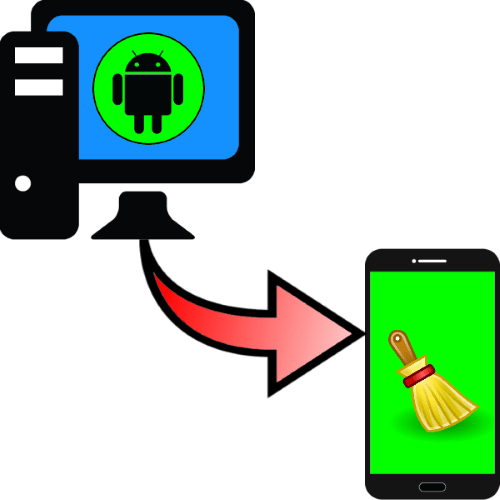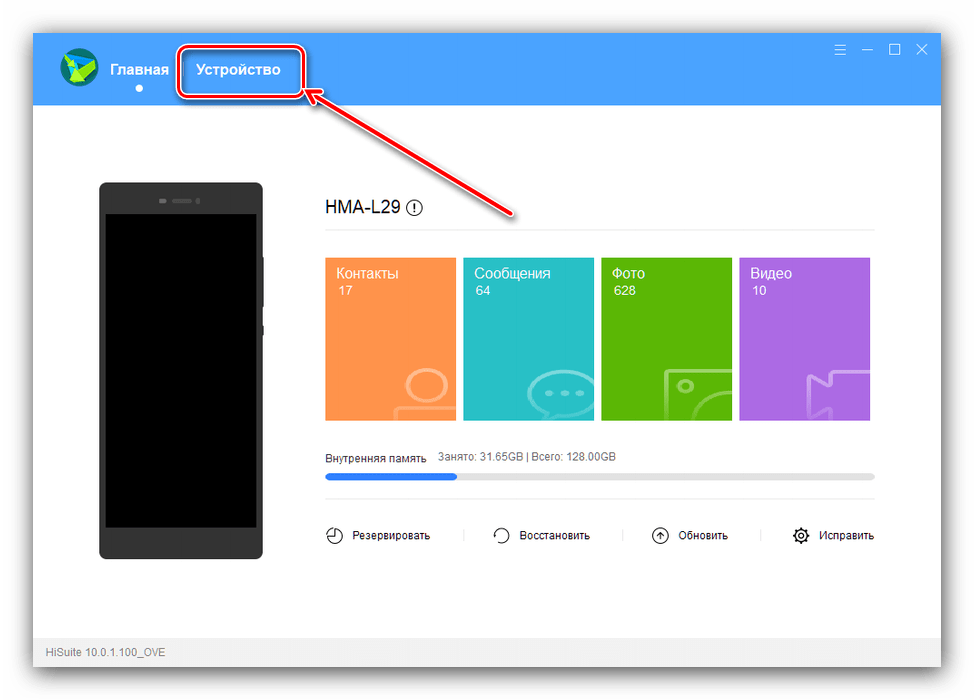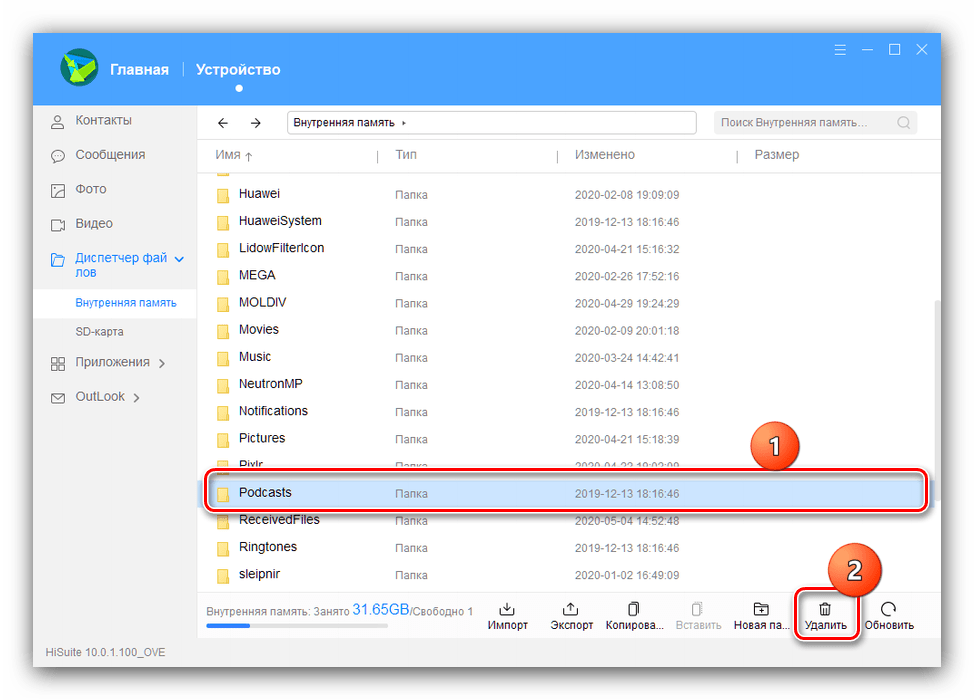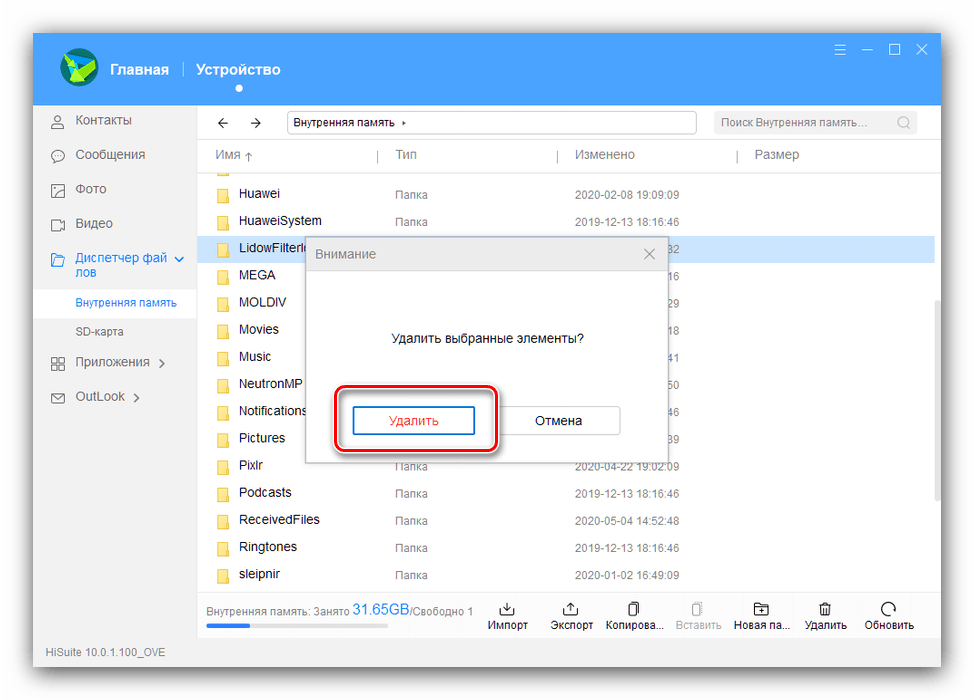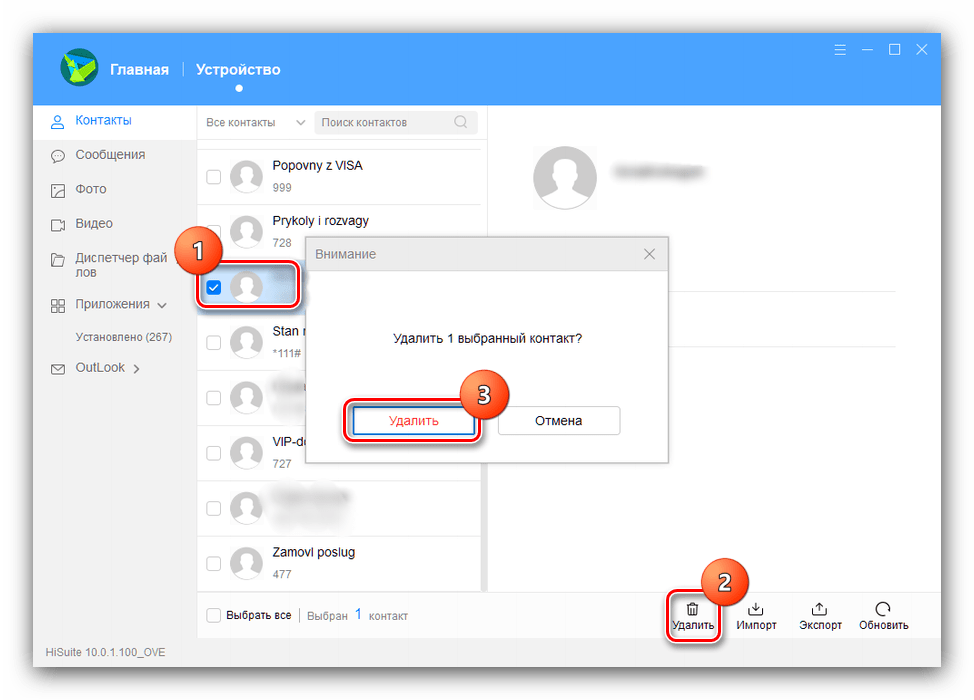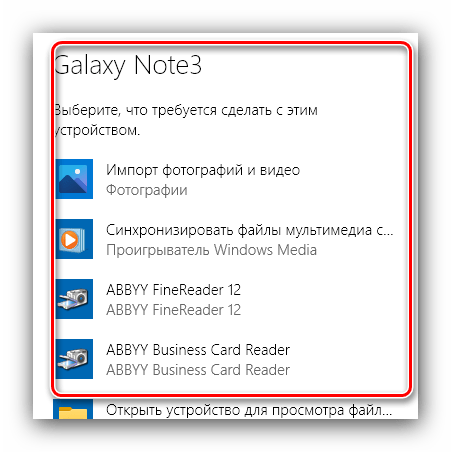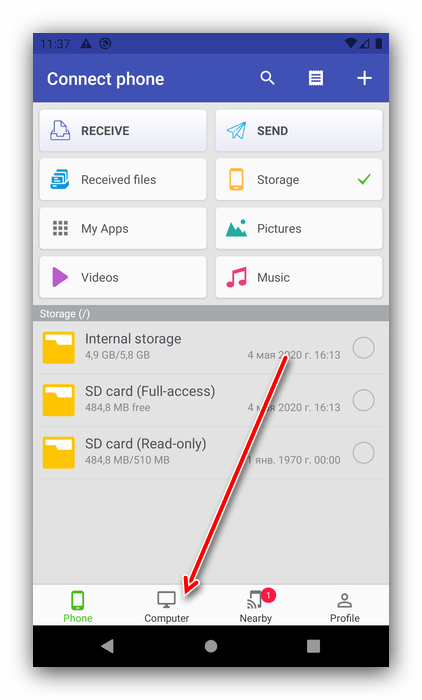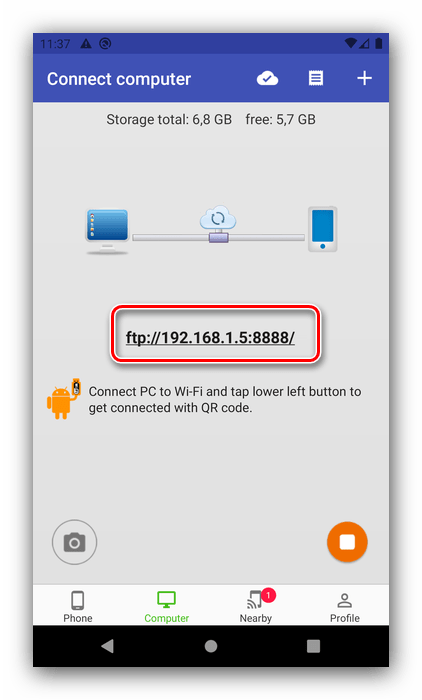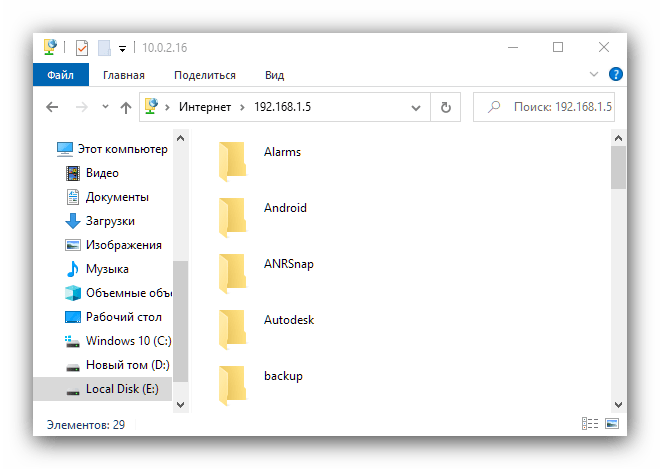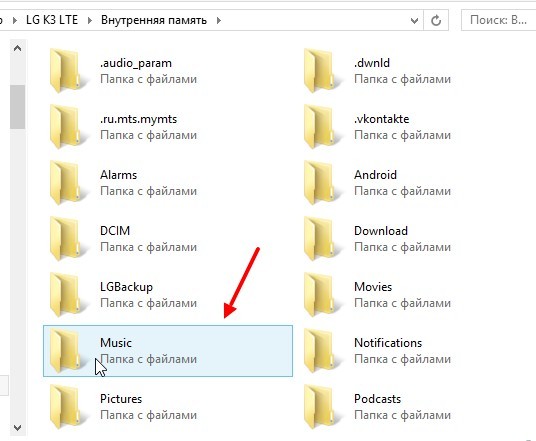очистить телефон с помощью компьютера
Как очистить память на Андроиде
Содержание
Содержание
Одна из распространенных проблем, с которыми сталкиваются владельцы старых или бюджетных смартфонов и планшетов — это нехватка внутренней памяти. Подобное затруднение приводит к необходимости каждый раз выкраивать свободное пространство для новых приложений, а также делает невозможным установку обновлений имеющегося софта, что ведет к дестабилизации системы. Рассмотрим основные способы очистки памяти на Android-устройствах.
Посмотреть статистику загруженности внутренней памяти и SD-карты можно в разделе «Память» («Хранилище», «Накопители») настроек устройства, либо открыв приложение «Проводник», после чего уже переходить к очистке и оптимизации.
Очистка кэша
Большинство установленных на смартфоне или планшете приложений имеют собственную папку, где хранятся временные файлы (кэш), необходимые, как правило, для ускорения загрузки и экономии интернет-трафика. Ничего особо важного, типа данных для авторизации, в кэше обычно не хранится, поэтому можно смело его очищать. Для этого нужно открыть «Настройки» — «Память» — «Данные кэша» и в открывшемся окне нажать «Да». Очистка кэша может занять несколько минут.
Кэш некоторых приложений нельзя очистить таким образом, придется сделать это в персональном режиме. В браузере Google Chrome следует открыть «Настройки» — «Дополнительно» — «Личные данные» — «Очистить историю». Поставить здесь галочку возле «Изображения и другие файлы, сохраненные в кэше», выбрать период, например, «Все время» и нажать «Удалить данные».
Из приложений одним из самых прожорливых до постоянной памяти является Telegram. Если он установлен и имеется много подписок, стоит озаботиться оптимизаций его настроек. Открыть «Настройки» — «Данные и память» — «Использование памяти».
Установить «Хранить медиа» 3 дня. Затем произвести очистку кэша, нажав «Очистить кэш Telegram». В открывшемся окне можно выбрать, что конкретно нужно удалить, таким образом, чтобы не получилось конфликта с экономией трафика.
Перенос приложений на SD-карту
При наличии SD-карты и свободного места на ней, часть приложений можно перенести туда, если прошивка и версия Android это позволяют. Перенос доступен, как правило, для сторонних программ, установленных самим пользователем. Чтобы проверить доступность данной процедуры для конкретного приложения нужно открыть раздел «Приложения» в настройках устройства, выбрать в списке приложений нужное и нажать на него.
Если в открывшемся окне будет присутствовать кнопка «Перенести на: MicroSD» или аналогичная, значит перенос доступен и можно его осуществить нажав сюда. После переноса здесь появится кнопка «Перенести на: Память устройства», с помощью которой можно будет перенести приложение обратно на ПЗУ девайса.
В Android 5 и последних версиях операционной системы данная функция недоступна, однако здесь и в других версиях Android можно воспользоваться опцией выбора SD-карты в качестве основной (внутренней) памяти, после чего новые приложения и их обновления будут полностью или частично устанавливаться туда. Там же будут кэшироваться данные. При этом карта памяти отформатируется, соответственно, ее содержимое будет удалено. Для использования на другом устройстве ее снова придется отформатировать. Карту памяти для этого лучше использовать быструю, UHS-I или выше.
Для смены основной памяти открываем «Настройки» — «Хранилище» («Память», «Носители») — «SD-карта» — «Меню» — «Настройки хранилища».
Далее «Внутренняя память» — «SD-карта: форматировать».
Для того, чтобы перенести данные на отформатированную карту памяти, нажимаем на «SD-карта», далее «Меню» — «Перенести данные» — «Перенести контент».
Для превращения установленной в качестве внутренней памяти SD-карты в прежней формат, с возможностью использования на другом устройстве, вновь заходим в настройки «Хранилища», жмем «SD-карта» — «Меню» — «Портативный носитель» — «Форматировать». Соответственно, все ее содержимое будет ликвидировано.
Перенос файлов в облачное хранилище
Различные файлы (фото, видео, аудио и прочее) можно сохранять в облачных сервисах. Таких, как Google Диск, Яндекс.Диск, Облако Mail.ru, Dropbox. Для сохранения фото удобен сервис Google Фото. У всех этих сервисов имеются специальные приложения. На устройствах под OC Android приложения Google Диск и Google Фото, как правило, уже предустановлены. После установки соответствующий программы, в файловых менеджерах добавляется возможность отправить в облако выделенный файл или несколько сразу — посредством кнопки Отправить/Поделиться.
После отправки в облако файлы можно удалить. В дальнейшем файлы доступны через приложение с любого устройства. Бесплатно сервисы предоставляют от нескольких Гб свободного места. Дополнительное пространство в облаке можно докупить за относительно небольшую плату.
Очистка с помощью сторонних приложений
Очистку памяти можно осуществить также с помощью одного из специальных приложений — например, CCleaner, KeepClean, AVG Cleaner. Перечисленные утилиты бесплатны в базовой версии и достаточно просты в использовании.
В программе CCleaner нужно открыть «Быструю очистку». После анализа хранилища отобразится все, что в принципе можно удалить для освобождения свободного места в ПЗУ. В разделе «Удаление безопасно» представлен в основном кэш приложений, который можно смело зачищать, в разделе «На ваше усмотрение» — различные файлы и данные. Выбираем подлежащее удалению и жмем «Завершить очистку». В платной Pro-версии CCleaner доступна автоматическая очистка по расписанию.
Очистка памяти Android-устройства с помощью компьютера
Вариант 1: Проводное подключение
Самый надёжный метод заключается в соединении смартфона или планшета с компьютером через кабель. В свою очередь, для решения поставленной задачи можно воспользоваться приложением-компаньоном или же выполнить всё вручную. Для реализации данного способа потребуется совершить несколько дополнительных действий.
Способ 1: Приложение-компаньон
Нередко современные производители практикуют использование программ для компьютера, с помощью которых можно управлять содержимым Android-устройства, в том числе и очистить память. Пример работы с подобным софтом покажем на основе решения от Huawei под названием HiSuite.
Подтвердите своё желание.
К сожалению, доступ в системные разделы невозможен с помощью большинства программ-компаньонов.
Способ 2: Очистка вручную
Получить доступ к файловой системе телефона можно и посредством обычного соединения по USB. Обратите внимание, что для этого используется протокол MTP, который не позволяет открывать защищённые участки хранилищ телефона или планшета.
Если автозапуск отключен, получить доступ к памяти гаджета и его SD-карте (если таковая присутствует) можно с помощью окна «Этот компьютер».
Проводные варианты подключения обычно надёжнее беспроводных и предоставляют больше возможностей для очистки памяти.
Вариант 2: Беспроводное соединение
В качестве альтернативы можно воспользоваться беспроводным подключением по протоколу FTP, посредством специального приложения для компьютера.
Скопируйте её или где-то запишите.
Также для FTP-подключения можно использовать сторонние клиенты вроде FileZilla.
Беспроводное подключение более ограничено, чем соединение по кабелю, и работает медленнее, однако пригодится для ситуаций, когда соответствующего аксессуара нет под рукой.
Помимо этой статьи, на сайте еще 12357 инструкций.
Добавьте сайт Lumpics.ru в закладки (CTRL+D) и мы точно еще пригодимся вам.
Отблагодарите автора, поделитесь статьей в социальных сетях.
Как очистить телефон от мусора через компьютер
Сегодня многие люди пользуется телефонами. Постоянная работа за ним может привести к сбою в системе. Чтобы этого избежать, рекомендуется очищать телефон от мусора. В статье рассмотрим очистку телефона через компьютер и с помощью приложений.
В каких случаях очищают телефон от мусора
Здравствуйте, уважаемые читатели и гости блога! Телефон – это устройство для связи и средство общения между пользователями в Интернете. Он не всегда работает стабильно. Иногда бывает подтормаживает система, трудно нажать на какую-нибудь кнопку.
С чем это связано? Наиболее распространенная причина – нехватка места во внутренней памяти телефона. Именно от этого телефон медленно работает, поскольку в его памяти много ненужных файлов.
Данные файлы легко удалить, если знаешь, как это сделать. Далее разберем несколько способов удаления мусорных файлов с вашего телефона. После тщательной очистки и оптимизации, он будет работать без технических проблем.
Способы очистки телефона от мусора
Итак, эти способы помогут вам очистить ваш телефон от файлов, которые нагружают систему.
Как очистить телефон от мусора через компьютер
Чтобы очистить телефон на компьютере, приготовьте такой USB провод от телефона.
Далее вставьте один конец в телефон, другой в разъем на компьютере. После чего перейдите в ярлык «Мой компьютер» и откройте внутреннюю память вашего гаджета.
В памяти телефона будут находится папки с файлами. Вам нужно открыть ту, где есть файлы, например, папка «Music».
нажимаете правой кнопкой мыши по файлу и из меню выбираете «Удалить». После этого ненужный файл удалится навсегда.
Таким образом вы можете удалить на телефоне Андроид любой файл. Далее разберем приложения, которые делают эту работу автоматически.
Приложения для очистки телефона от мусора
Здесь будут рассмотрены лучшие приложения, которые очищают мусор в телефоне:
В одной статье все приложения не приведешь. Если один из них вам не понравиться, можете в любой момент найти их в Интернете.
Как очистить телефон с помощью перечисленных приложений
Схема работы у программ очистки одинаковая. Запускаете приложение на телефоне. Далее нажимаете на кнопку «Поиска» затем дождитесь, когда приложение отсканирует ваш телефон.
После чего, она найдет файлы, которые важно удалить. Вам лишь нужно их отметить и завершить удаление. Вместе с тем, приложения могут содержать дополнительные функции по оптимизации.
Перед удалением, внимательно посмотрите свои файлы. Иначе, можно удалить важную информацию с телефона.
Заключение
В данной статье показали ответ на вопрос, как очистить телефон от мусора через компьютер. Вместе с этим рассмотрели приложения, которые автоматизируют эту работу. Регулярно очищайте свой телефон от ненужных файлов и тогда сможете за ним работать без проблем.
Выкиньте это из «головы»: как почистить память на телефоне с Android
Память новенького смартфона кажется необъятной. Неудивительно, ведь она почти пуста. Но стоит девайсу обрасти «жирком» – программами и файлами, как вскрывается неприятный факт: предел у памяти есть.
Внутреннее хранилище мобильного устройства как шифоньер: вот полка с приложениями, а вот – с коллекцией музыки, справа игры, слева фото. Стоп! А что здесь делают старые газеты?
«Старые газеты» в памяти смартфона – временные файлы, кэш и прочая макулатура, имеют свойство копиться незаметно. И безудержно. Когда виртуальный «шифоньер» набивается ими до отказа, смартфон «покрывается панцирем» и даже простейшие действия выполняет со скоростью черепахи. А о закачке на него альбома любимой группы и установке новых игр и думать нечего.
Укрощение электронных «земноводных» – не то, на что вы готовы тратить время? Тогда разберемся, как быстро очистить память на телефоне под Андроид при первых признаках ее отшибания.
Плюс 30%: очистка памяти смартфона средствами системы
Он знает, что вы делали прошлым летом. И позапрошлым. И не только летом. Он вообще помнит каждое ваше действие с момента знакомства, ведь его железные мозги, в отличие от наших, ничего и никогда не забывают сами.
Чтобы посмотреть состав «компромата», который бережно собрал и разложил по полочкам ваш смартфон, откройте системные настройки и перейдите в раздел «Хранилище» или «Память».
Следующий экран покажет, какого типа контент и в каком объеме заполняет ваше устройство. Чтобы удалить ненужное, нажмите «Освободить место».
Не переживайте: нажатие этой кнопки безопасно для ваших данных. Без запроса может быть уничтожено только отработанное и бесполезное: временные файлы, кэш системы и программ, остатки деинсталлированного ПО и прочий мусор. Удаление чего-либо, что может иметь для вас значение, возможно только после подтверждения.
Просмотрите каждую группу контента. Вероятно, вы найдете немало того, от чего, помимо мусора, можно безопасно избавиться. Это:
Кстати, в недавно вышедшем Android 12 появилась возможность сгружать с устройства редкоиспользуемые программы, как это сделано в Apple iOS. При сгрузке приложения на смартфоне остается только его ярлык со ссылкой на скачивание из Плей Маркета. Нажатие на ярлык загружает и устанавливает программу заново.
Владельцы смартфонов и планшетов на базе более ранних версий Андроида могут перенести часть приложений на SD-карту.
Плюс 50%: дополнительная чистка потайных уголков своими руками
Еще больше места можно освободить при ручной очистке таких программ, как:
Функция запоминания (кэширования) данных есть во многих приложениях. Мессенджеры, клиенты соцсетей и ПО для просмотра видео выделяются тем, что могут складировать в своих «закромах» огромные массивы тяжеловесных файлов, которые вы в них открывали. Простое листание ленты в Инсте и серфинг по Ютубчику заполняют хранилище смартфона, даже если вы ничего не скачивали, а просто просматривали их файлы на устройстве.
На скриншоте ниже показан объем памяти, занятый контентом двух популярных мессенджеров при обычном, не слишком интенсивном использовании:
Если таких приложений много или вы пользуетесь ими часто, чистить каждое вручную слишком долго. Да и незачем, ведь существуют средства автоматической расширенной очистки кэша программ и прочего ненужного, речь о которых пойдет дальше.
Плюс 100%: утилиты-чистильщики
CCleaner
Андроид-версия утилиты CCleaner (Piriform), скорее всего, понравится тем, кто привык к ней в Windows. Она удобна, проста, безопасна и не требует от пользователя погружения в суть очистительных процедур. Словом, тот, кто ищет волшебную кнопку «Сделать мне хорошо и ничего случайно не испортить», сможет остановить свой выбор на CCleaner.
Волшебная кнопка называется «Быстрая очистка». Чтобы поддерживать хранилище телефона в оптимальном состоянии, достаточно нажимать ее раз в несколько дней.
Функция быстрой очистки включает в себя удаление пустых папок, скрытого и видимого кэша. На усмотрение пользователя также могут быть зачищены автономные и мультимедийные файлы программ (загруженные картинки, аудио, видео). С последними следует быть осторожнее: сначала убедитесь, что эти объекты вам не нужны, а затем соглашайтесь на удаление.
Другие функции CCleaner:
Платным подписчикам (от 34 рублей) дополнительно доступны автоматическая очистка по расписанию, экономия заряда и улучшенная оптимизация фото. В бесплатной версии CCleaner есть реклама.
Phone Cleaner
Создатели Phone Cleaner позиционируют сей продукт как профессиональный, но… несмотря на действительно достойный функционал, на переводчике здесь явно сэкономили. Впрочем, это даже забавно, ведь понять, за что отвечает «кэш барахло» и «телефон подталкивания» не так уж и сложно. А те, кого смущают такие фразочки, могут сменить язык утилиты на английский.
Возможности Phone Cleaner:
В бесплатной версии Phone Cleaner также есть реклама. Чтобы ее отключить, придется отвалить разработчику 799 рублей.
AVG Cleaner
AVG Cleaner – средство оптимизации Андроид-девайсов от известного производителя софта для безопасности AVG Technologies. Утилиту можно использовать как в тандеме с бесплатным AVG AntiVirus, так и саму по себе.
Набор возможностей и дизайн AVG Cleaner очень напоминает CCleaner, как будто оба приложения созданы по одному шаблону. Здесь также присутствует кнопка быстрой очистки для удаления кэша и данных программ, функция разгрузки оперативной памяти путем завершения работы ПО, оптимизация фотографий и все прочее, что есть у конкурента. Идентичны даже опции, доступные по подписке (от 25 рублей).
В бесплатной версии AVG Cleaner есть реклама, но не обычная, а с сюрпризом. За ее просмотр, по отзывам пользователей, иногда открывается доступ к платным привилегиям: автоматической очистке по расписанию и экономии заряда батареи.
Клинер – чистка и ускорение телефона
А этот Клинер – всем клинерам клинер. Так считает более 50 тысяч юзеров Андроид-устройств: они оценили утилиту на 4,9 баллов из пяти, что по меркам Google Маркета очень высоко.
Возможности Клинера не слишком разнообразны, но свои задачи он решает отлично. А их у него две:
После инсталляции на смартфон Клинер поселяется в автозагрузке и берет на себя контроль над ресурсами. Когда он видит, что память заполнена, то предлагает ее почистить. Также он следит за быстродействием девайса, и если оно падает, предлагает ускориться.
Сама утилита потребляет минимум ресурсов, и нахождение ее в автозагрузке на скорость телефона практически не влияет. В ней тоже нашлось место рекламе, но последнюю можно отключить одноразовым платежом на сумму 15 рублей.
Phone Clean — Antivirus, Booster master, Cleaner
Phone Clean – утилита «3 в 1»: чистильщик, ускоритель и мобильный антивирус от компании Security Apps Studio.
В его бесплатной версии есть:
Платным подписчикам Phone Clean доступен «Сейф» – облачное хранилище для фотографий (безлимитное), куда также можно закачивать видео, музыку и другие файлы. Стоимость месячной подписки составляет 499 рублей.
Рассмотренные приложения – лишь капля в море того, чем пользователи Андроид могут блюсти свои смартфоны и планшеты в чистоте. Ничего не подошло? В Плей Маркете вас ждут десятки подобных программ на любые вкусы и запросы.
Как очистить память смартфона через компьютер
Удаление данных из памяти телефона через компьютер – не самая тривиальная задача. Но в жизни бывают неординарные ситуации. Например, хранилище девайса заполнилось настолько, что установить программу для очистки просто некуда. Или смартфон отчаянно тупит и не реагирует на команды.
Без подключения
Чтобы освободить место в памяти мобильника, иногда даже не нужно подключать его к компьютеру. Если проблема возникла в сетевом приложении, которое вы используете и на телефоне, и на ПК – например девайс завис при открытии присланного на WhatsApp файла, то просто удалите этот файл на компьютере и перезагрузите телефон. То же самое можно делать при трудностях открытия почтовых вложений и контента веб-сайтов. В последнем случае – только если браузеры на обоих устройствах синхронизированы между собой.
С подключением
Подключение телефона к ПК открывает бОльшие возможности очистки мобильной памяти даже без специальных программ. Через проводник Windows можно удалить содержимое некоторых папок смартфона, разгрузив тем самым его хранилище. В частности:
В этом же месте находятся пользовательские папки и папки приложений, в том числе мессенджеров, где также могут быть тяжеловесные файлы.
С помощью программ
Вы, вероятно, знаете, а, может, и используете программы для удаленного управления компьютером. Подобное ПО есть и для мобильных девайсов, в частности, для доступа с ПК к функциям телефона. Однако не все так просто: многие из таких программ совместимы не со всеми устройствами. И чаще всего им нужны права root.
Ниже неполный список приложений для управления Android-смартфонами с компьютера:
С их помощью вы сможете:
Программы состоят из двух частей – для мобильного устройства и для компьютера. Главное условие их использования – это возможность запустить на телефоне клиентскую часть и активировать подключение, то есть мобильник должен быть как минимум рабочим и отзываться на команды. На вопрос: «Зачем тогда компьютер?», пусть каждый ответит сам. А я отвечу так: хотя бы затем, чтобы знать, что так можно. А раз можно, значит, пригодится.